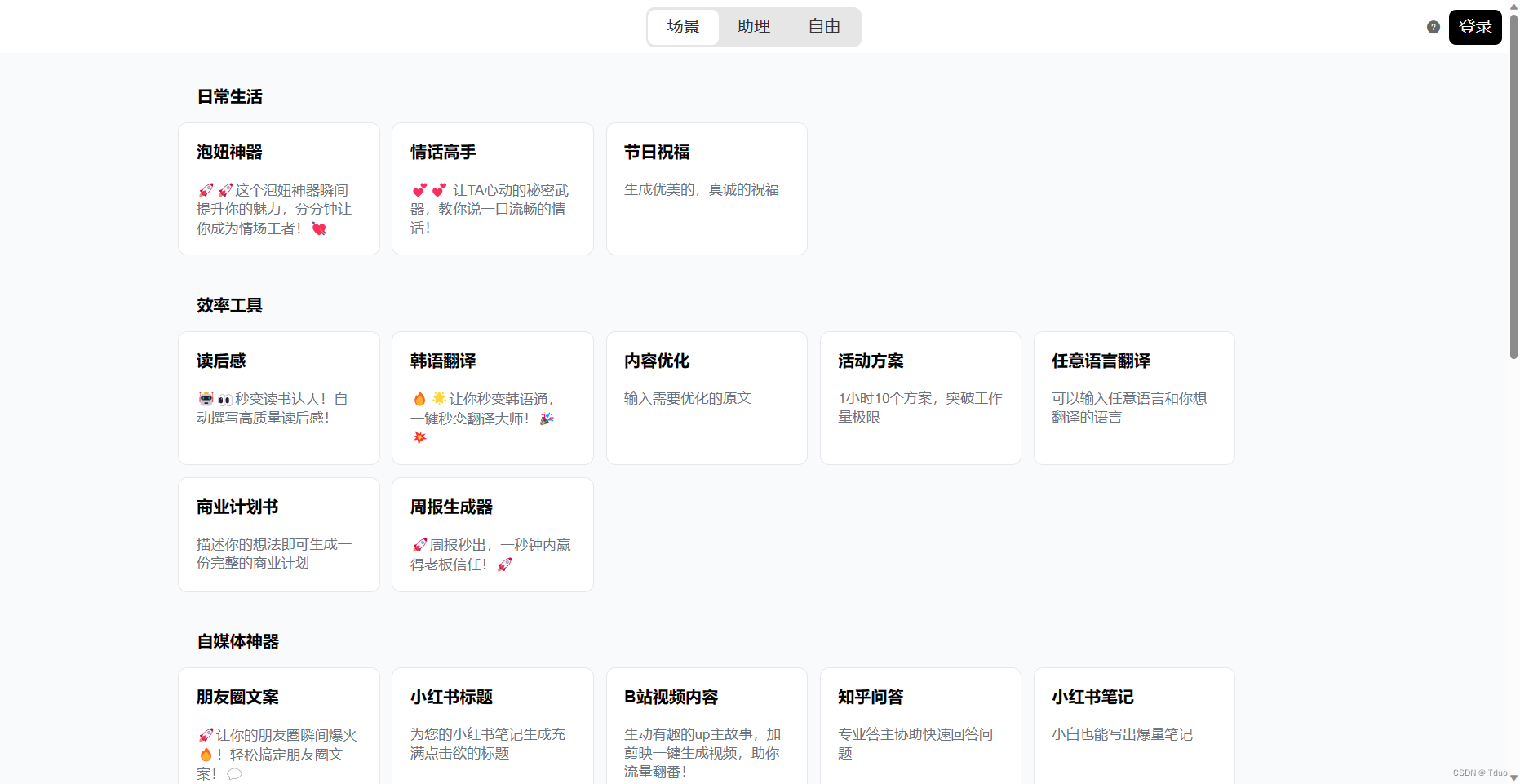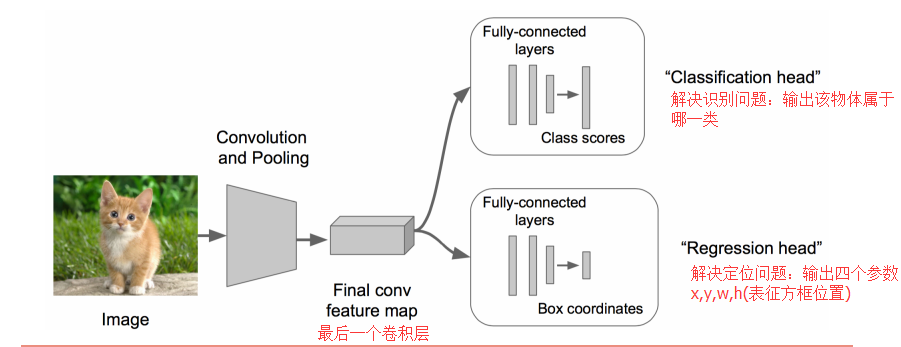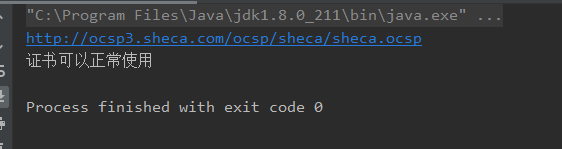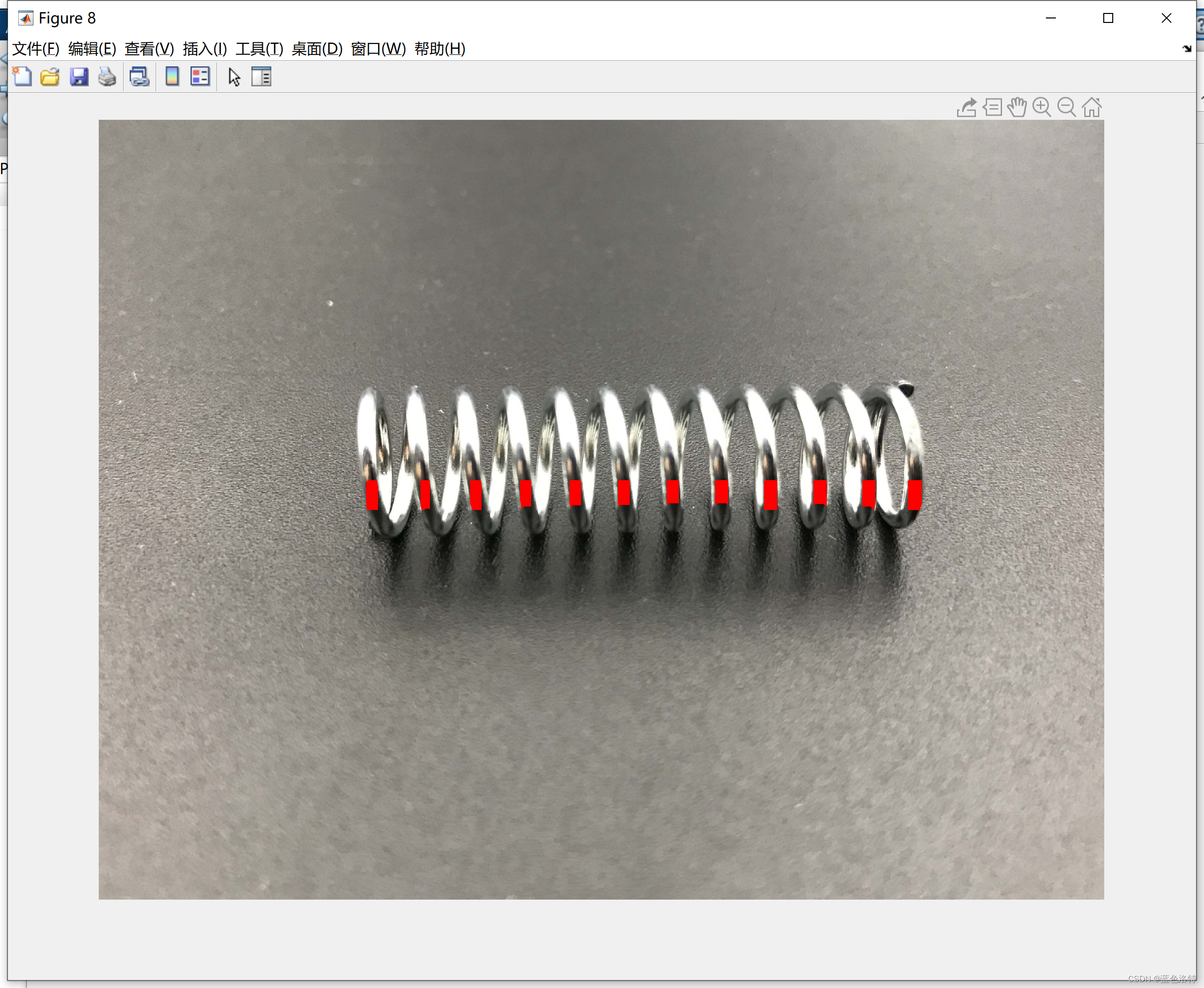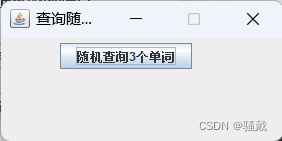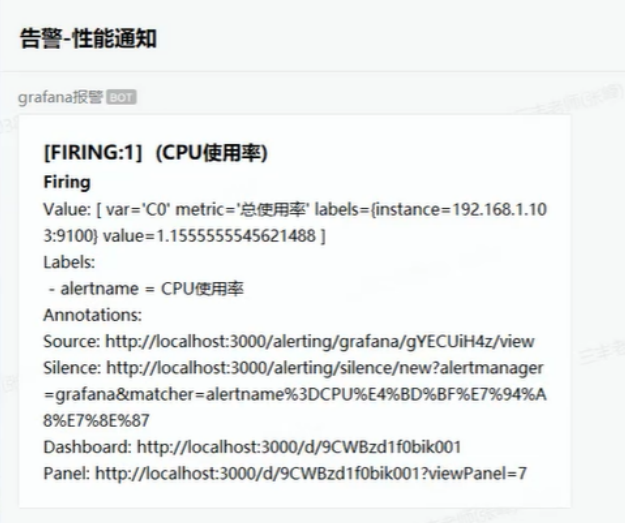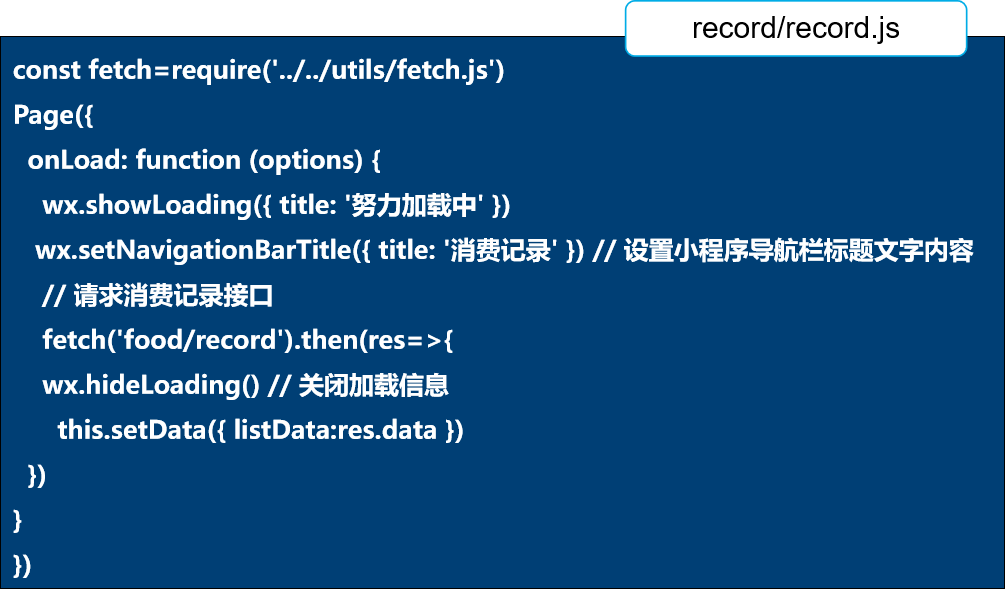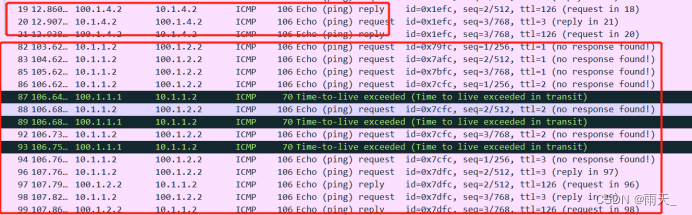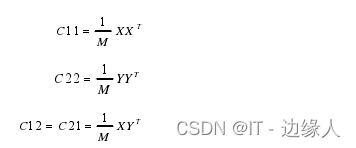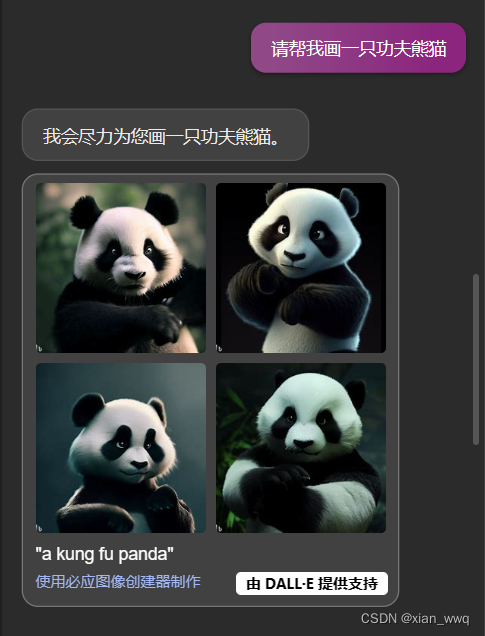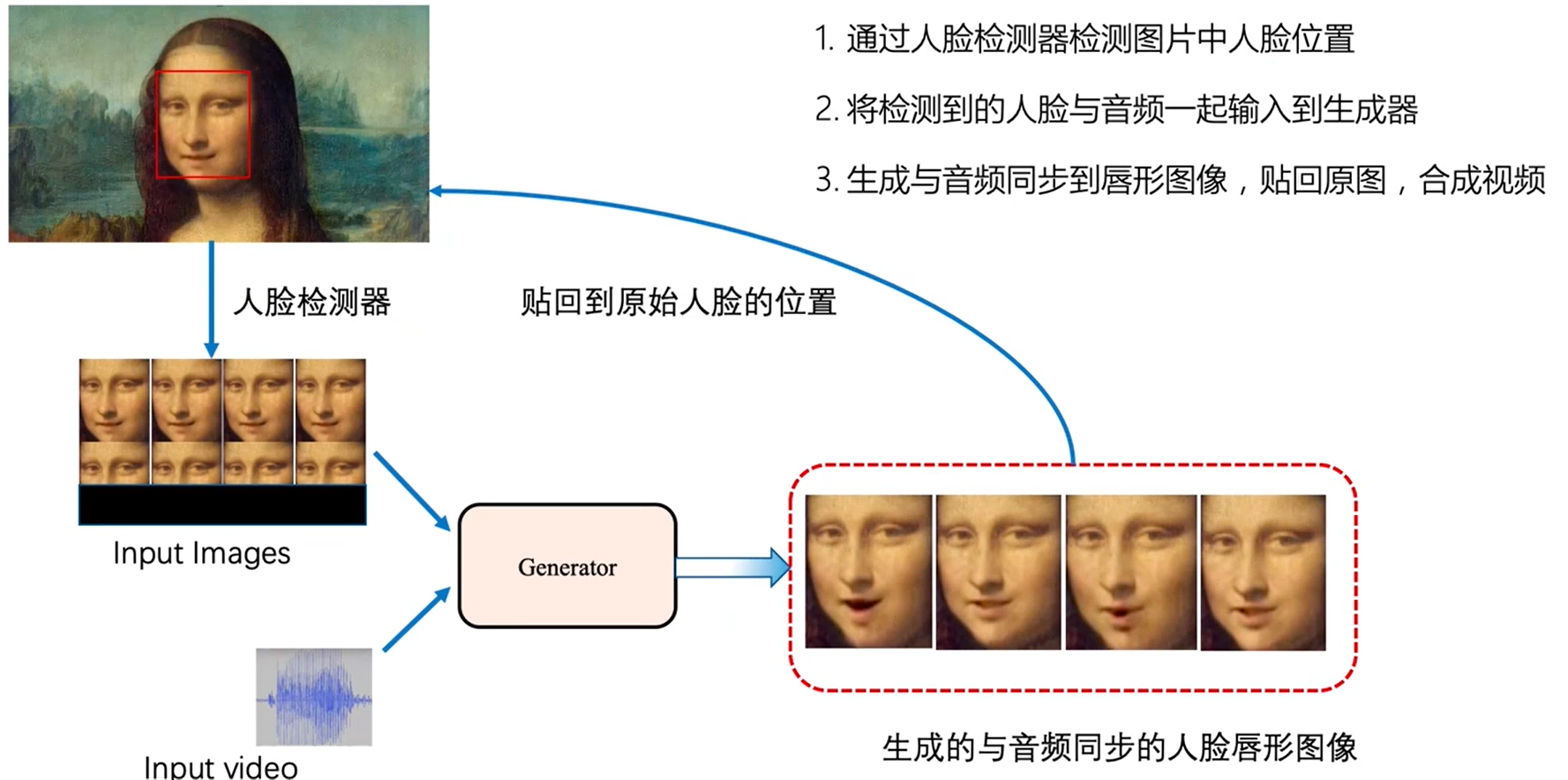mysql 基础安装以及问题
- 安装
- MySQL8.0的安装:
- MySQL5.7 版本的安装、配置
- 卸载
- 服务的启动与停止
- 图形化工具推荐
安装
官网:https://www.mysql.com
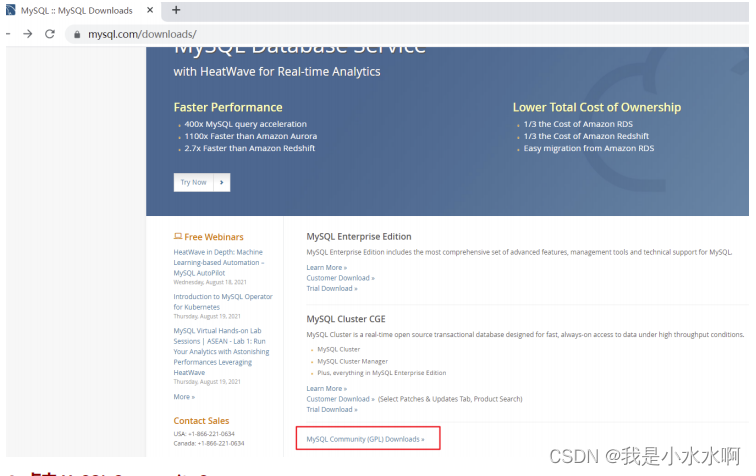
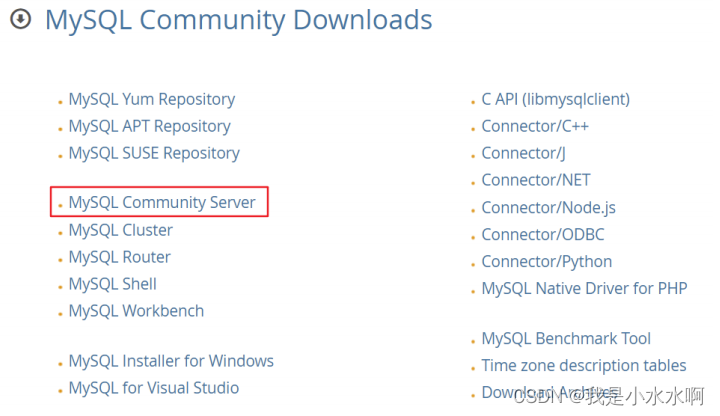
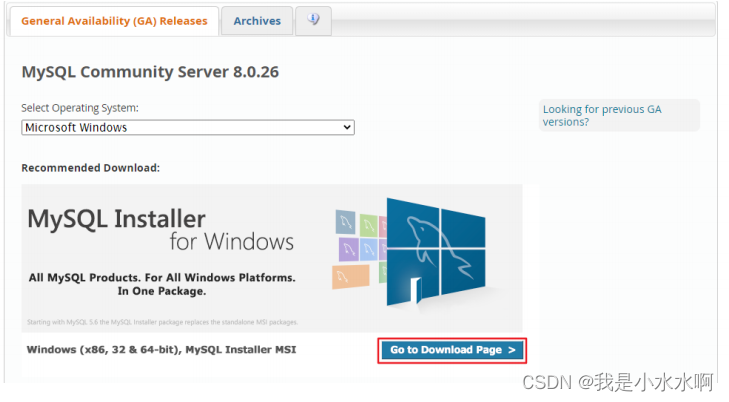
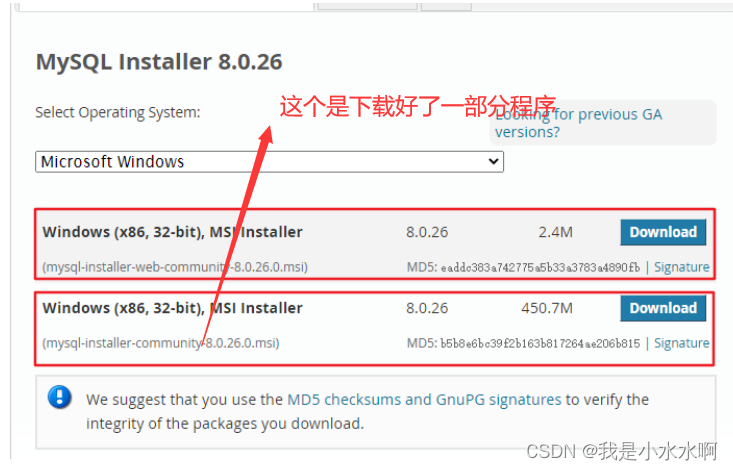
MySQL8.0的安装:
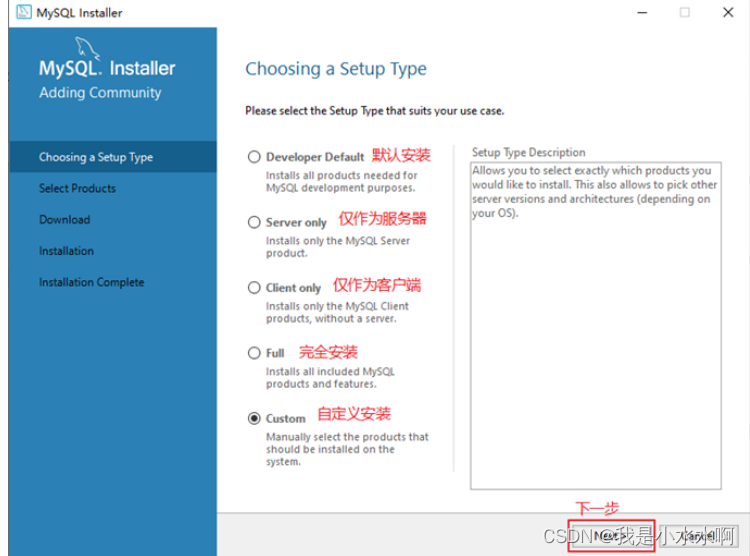
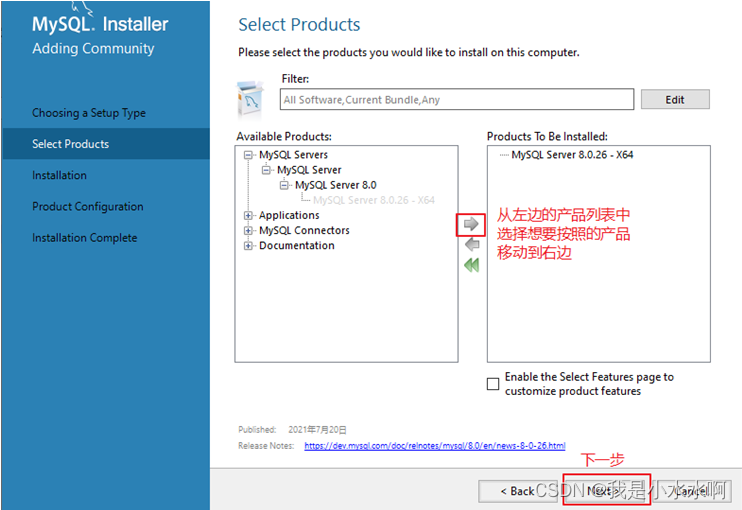
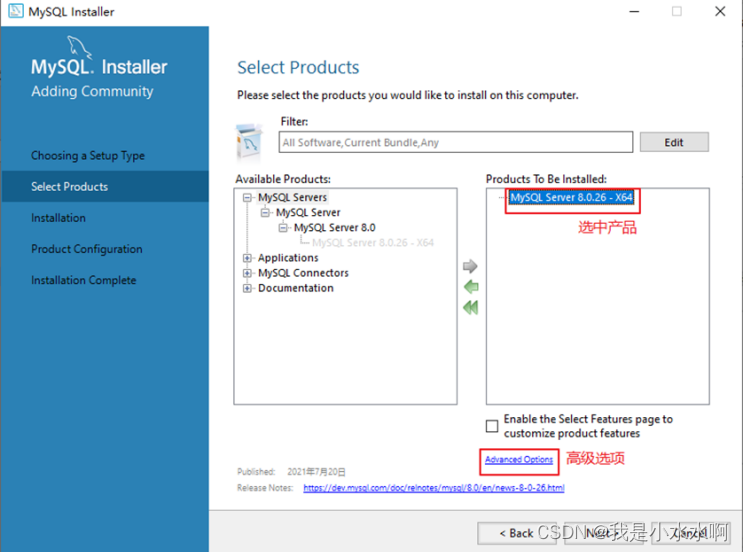
这里是写你直接要安装的目录: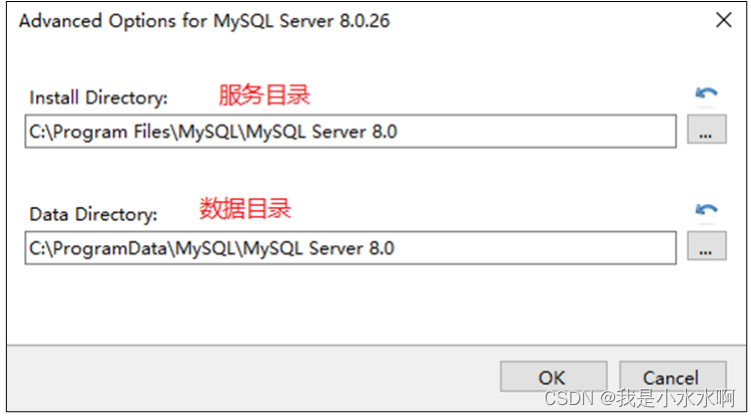
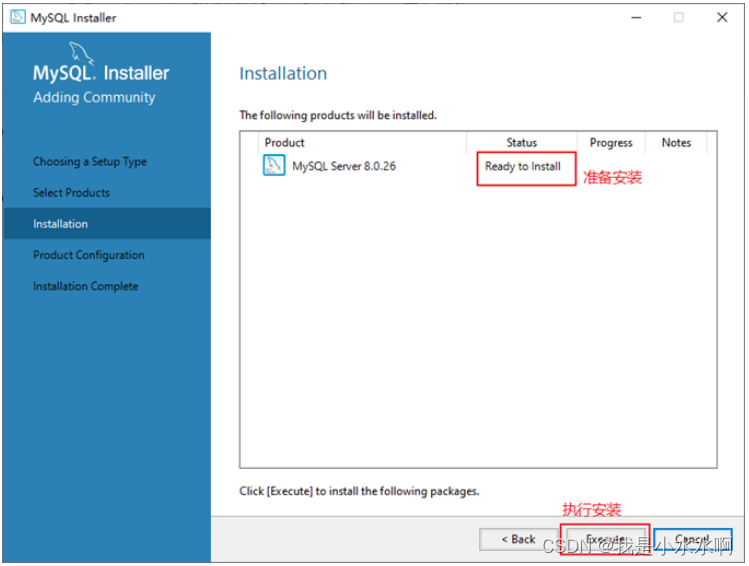
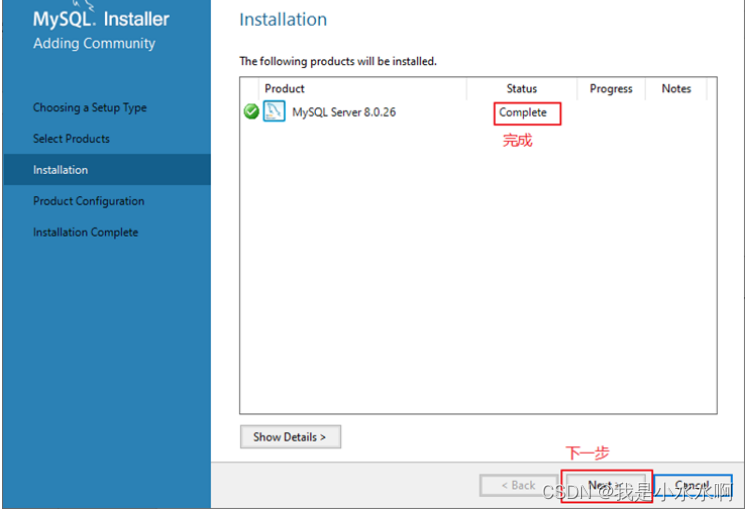
之后配置mysql8.0
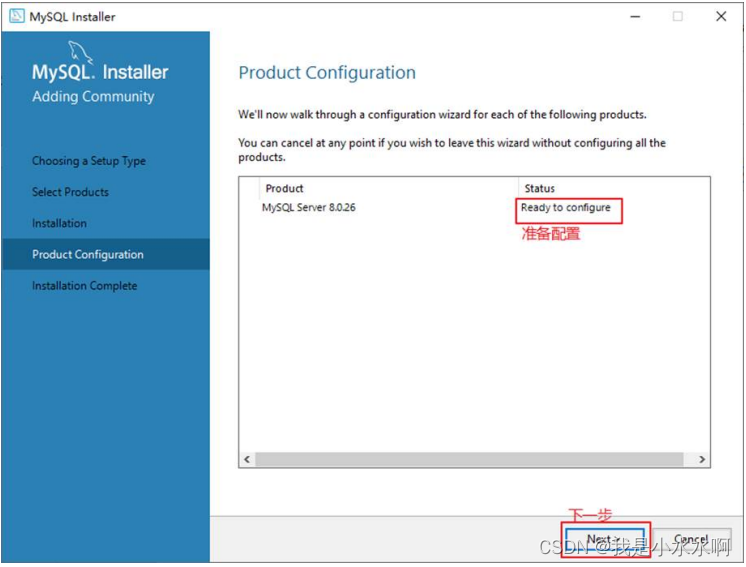
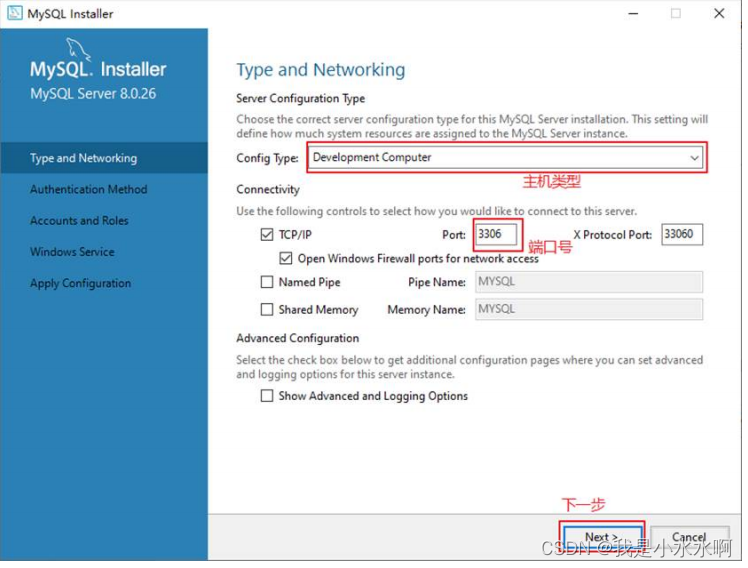
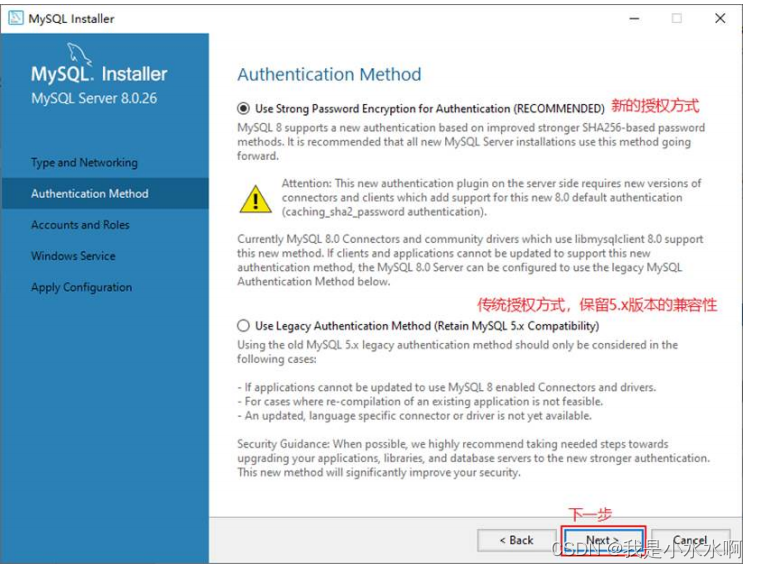
注意:如果选择上面新的授权方式,后面利用Navicat等一些数据库可视化工具可能连接的时候会报错。
如果实在忘记可以通过更改编码方式来解决,操作方式如下:
用命令行登录MySQL数据库之后
#使用mysql数据库
USE mysql;
#修改'root'@'localhost'用户的密码规则和密码
ALTER USER 'root'@'localhost' IDENTIFIED WITH mysql_native_password BY 'abc123';
#刷新权限
FLUSH PRIVILEGES;
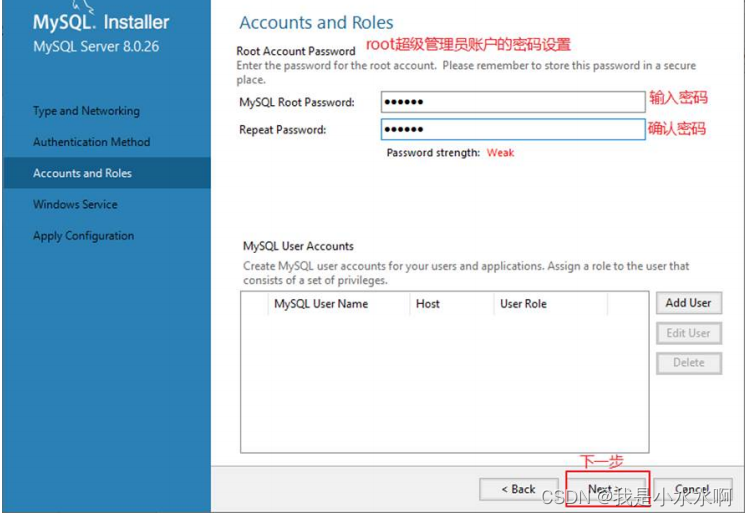
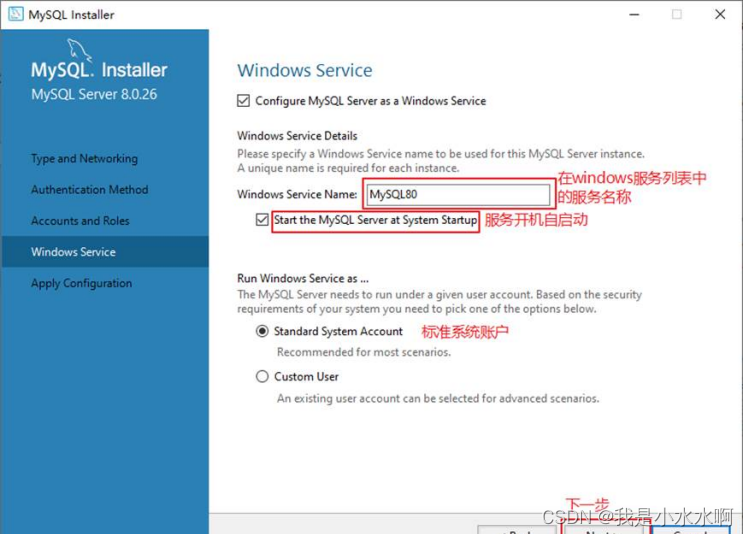
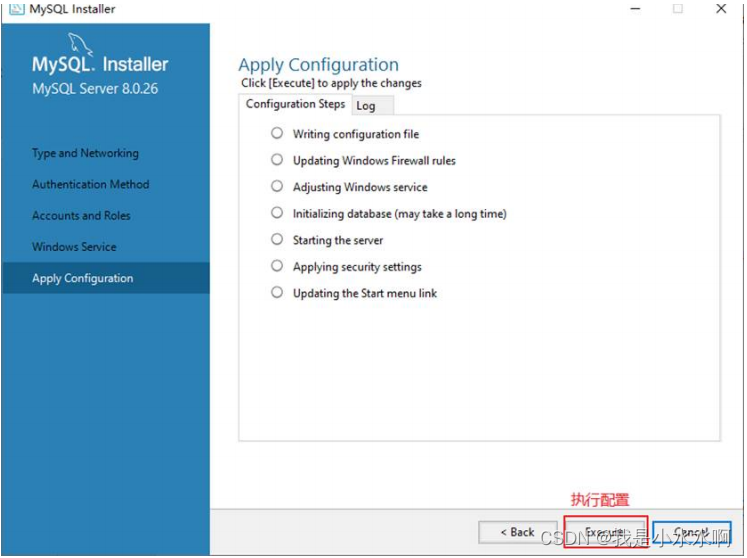
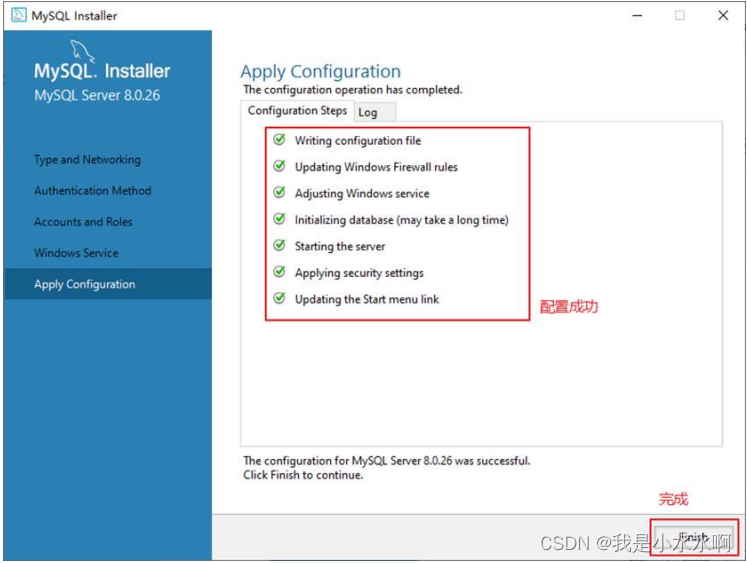
MySQL5.7 版本的安装、配置
安装过程都相同,只是去的时候记得选择版本

配置MySQL5.7时,重点强调:与前面安装好的MySQL8.0不能使用相同的端口号(如果你安装了MySQL8.0)
MySQL5.7中编码设置
mysql> INSERT INTO t_stu VALUES(1,'张三','男');
ERROR 1366 (HY000): Incorrect string value: '\xD5\xC5\xC8\xFD' for column 'sname' at
row 1
查看配置文件
show variables like 'character_%';
show variables like 'collation_%';
你会看到编码方式不是utf-8
修改mysql的数据目录下的my.ini配置文件
my.ini 文件在你安装mysql server 时里面的文件
打开my.ini 文本文件 添加
default-character-set=utf8 #默认字符集
找到[mysqld] 在下面添加
[mysqld] # 大概在76行左右,在其下添加
...
character-set-server=utf8
collation-server=utf8_general_ci
卸载
一般通过一些软件卸载Greek 比较推荐!
如果之前卸载了,没有用相应的软件卸载,注册表里面可能会不干净;
win+r 输入regedit 进行注册表
删除以下目录
-----------------------------------------------------------
HKEY_LOCAL_MACHINE\SYSTEM\ControlSet001\Services\MySQL服务 目录删除
HKEY_LOCAL_MACHINE\SYSTEM\ControlSet002\Services\Eventlog\Application\MySQL服务 目录删除
HKEY_LOCAL_MACHINE\SYSTEM\ControlSet002\Services\MySQL服务 目录删除
HKEY_LOCAL_MACHINE\SYSTEM\CurrentControlSet\Services\Eventlog\Application\MySQL服务目录
删除
HKEY_LOCAL_MACHINE\SYSTEM\CurrentControlSet\Services\MySQL服务删除
最后记得删除环境变量
服务的启动与停止
打开windows服务 找到mysql的服务开启或者关闭就行
利用终端的方式:
# 启动 MySQL 服务命令:
net start MySQL服务名
# 停止 MySQL 服务命令:
net stop MySQL服务名
在终端登录mysql 服务器:
mysql -h 主机名 -P 端口号 -u 用户名 -p密码
mysql -h localhost -P 3306 -u root -pabc123 # 这里我设置的root用户的密码是abc123
图形化工具推荐
MySQL Workbench 下载地址:http://dev.mysql.com/downloads/workbench/
SQLyog 下载地
址:http://www.webyog.com/
Navicat 下载地址:http://www.navicat.com/
4:dbeaver 下载地址:https://dbeaver.io/download/